windows10壁纸更换不了怎么办 windows10桌面壁纸无法换处理方法
更新时间:2023-04-23 09:28:34作者:runxin
对于windows10系统桌面的壁纸,相信很多用户看久了也会出现审美疲劳,因此一些用户也会选择给windows10电脑更换壁纸桌面,然而有些用户的系统桌面壁纸却总是无法更换,对此windows10壁纸更换不了怎么办呢?以下就是小编带来的windows10桌面壁纸无法换处理方法。
具体方法:
1.单击桌面开始菜单,点击设置图标进入【设置】。
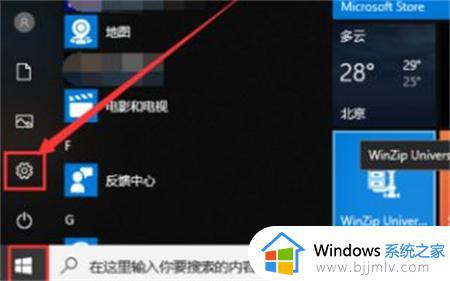
2.在设置页面中找到【轻松使用】点击进入。
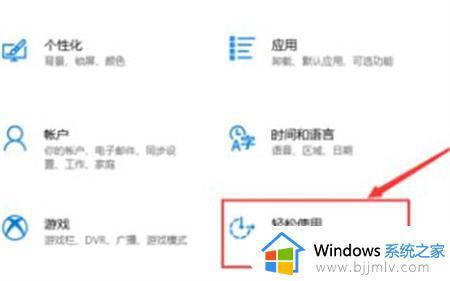
3.在右侧找到【显示桌面背景图像】,将按钮打开。
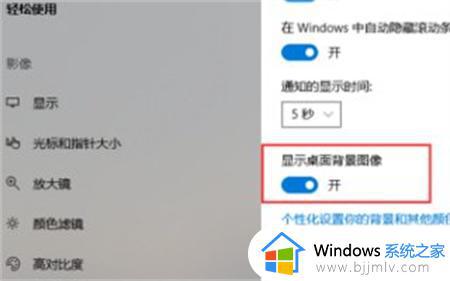
4.然后点击下方的“个性化设置你的背景和其他颜色”,就可以对桌面背景进行设置了。
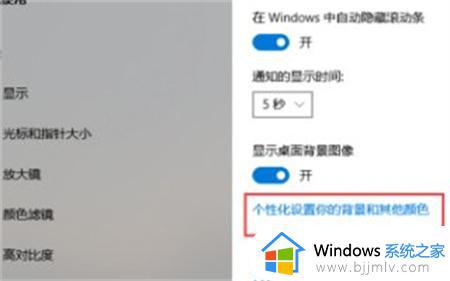
以上就是小编给大家讲解的windows10桌面壁纸无法换处理方法了,碰到同样情况的朋友们赶紧参照小编的方法来处理吧,希望能够对大家有所帮助。
windows10壁纸更换不了怎么办 windows10桌面壁纸无法换处理方法相关教程
- windows10如何换壁纸 windows10怎么换壁纸
- 锁屏换不了壁纸怎么办win10 win10锁屏壁纸更改不了如何解决
- windows10怎么设置桌面壁纸 windows10系统如何设置桌面壁纸
- win10锁屏壁纸无法更换怎么办 win10桌面锁屏壁纸无法更改如何解决
- win10怎么设置壁纸自动更换 win10如何设置壁纸自动更换
- w10怎么设置壁纸 windows10电脑桌面壁纸怎么设置
- windows10无法切换输入法怎么办 windows10输入法切换不了处理方法
- window10动态壁纸怎么设置 windows10电脑设置动态壁纸方法
- win10默认壁纸如何更换 wn10修改默认壁纸怎么操作
- win10锁屏壁纸不清晰怎么办 win10锁屏壁纸模糊处理方法
- win10如何看是否激活成功?怎么看win10是否激活状态
- win10怎么调语言设置 win10语言设置教程
- win10如何开启数据执行保护模式 win10怎么打开数据执行保护功能
- windows10怎么改文件属性 win10如何修改文件属性
- win10网络适配器驱动未检测到怎么办 win10未检测网络适配器的驱动程序处理方法
- win10的快速启动关闭设置方法 win10系统的快速启动怎么关闭
热门推荐
win10系统教程推荐
- 1 windows10怎么改名字 如何更改Windows10用户名
- 2 win10如何扩大c盘容量 win10怎么扩大c盘空间
- 3 windows10怎么改壁纸 更改win10桌面背景的步骤
- 4 win10显示扬声器未接入设备怎么办 win10电脑显示扬声器未接入处理方法
- 5 win10新建文件夹不见了怎么办 win10系统新建文件夹没有处理方法
- 6 windows10怎么不让电脑锁屏 win10系统如何彻底关掉自动锁屏
- 7 win10无线投屏搜索不到电视怎么办 win10无线投屏搜索不到电视如何处理
- 8 win10怎么备份磁盘的所有东西?win10如何备份磁盘文件数据
- 9 win10怎么把麦克风声音调大 win10如何把麦克风音量调大
- 10 win10看硬盘信息怎么查询 win10在哪里看硬盘信息
win10系统推荐